▼
Scroll to page 2
of
6
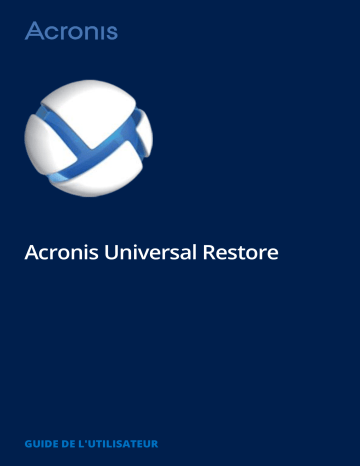
Acronis Universal Restore GUIDE DE L'UTILISATEUR Table des matières 2 1 Qu'est-ce qu'Acronis Universal Restore ? ..........................................................................3 2 Installation d'Acronis Universal Restore ...........................................................................3 3 Création d'un support de démarrage ................................................................................3 4 Utilisation d'Acronis Universal Restore. ............................................................................3 4.1 Universal Restore sous Windows ..............................................................................................4 4.2 Universal Restore sous Linux .....................................................................................................5 Copyright © Acronis International GmbH, 2002-2014 1 Qu'est-ce qu'Acronis Universal Restore ? L'outil Acronis Universal Restore est conçu pour aider au démarrage d'un système d'exploitation sur une machine physique ou virtuelle. L'outil trouve et installe les pilotes pour les périphériques qui sont critiques pour le démarrage du système d'exploitation, tels que les contrôleurs de stockage, la carte-mère ou le jeu de puces. Universal Restore est extrêmement utile dans les scénarios suivants : 1. La restauration instantanée d'un système ayant échoué sur du matériel différent. 2. Le clonage indépendant du matériel et le déploiement de systèmes d'exploitation. 3. La migration de machine physique à physique, physique à virtuelle et virtuelle à physique. 2 Installation d'Acronis Universal Restore Téléchargez le package d'installation à partir de http://www.acronis.fr/aur/ et enregistrez-le sur la machine sur laquelle vous allez installer le produit. Pour installer Acronis Universal Restore sous Windows 1. Exécutez le fichier .msi téléchargé. 2. Suivez les instructions affichées à l'écran. Pour installer Acronis Universal Restore sous Linux 1. Accédez au répertoire dans lequel se trouve le package d'installation (fichier .i686 ou .x86_64) et exécutez la commande suivante : chmod 755 Acronis* 2. Exécutez le fichier d'installation en tant qu'utilisateur racine. 3. Suivez les instructions affichées à l'écran. 3 Création d'un support de démarrage Pour créer un support de démarrage 1. Exécutez le fichier exécutable installé. Sous Windows, le produit est installé par défaut dans le dossier suivant : Pour les versions 32 bits de Windows : %CommonProgramFiles%\Acronis\UniversalRestore. Pour les versions 64 bits de Windows : %CommonProgramFiles(x86)%\Acronis\UniversalRestore. Sous Linux, le lanceur du produit est /usr/sbin/universal_restore. 2. Suivez les instructions affichées à l'écran. Pour plus de détails, reportez-vous à l'aide intégrée. 4 Utilisation d'Acronis Universal Restore. Pour appliquer Universal Restore à un système d'exploitation, démarrez la machine à partir du support de démarrage. S'il existe plusieurs systèmes d'exploitation sur la machine, vous êtes invité à choisir celui sur lequel appliquer Universal Restore. 3 Copyright © Acronis International GmbH, 2002-2014 4.1 Universal Restore sous Windows Préparation Préparez les pilotes Avant d'appliquer Universal Restore à un système d'exploitation Windows, assurez-vous que vous avez les pilotes pour le nouveau contrôleur de disque dur et pour le jeu de puces. Ces pilotes sont cruciaux pour lancer le système d'exploitation. Utilisez le CD ou le DVD fourni par le fabricant du matériel ou téléchargez les pilotes depuis le site Web du fabricant. Les fichiers pilotes doivent avoir les extensions *.inf, *.sys ou *.oem. Si vous téléchargez les pilotes au format *.exe, *.cab ou *.zip, veuillez les extraire en utilisant une application tierce. La meilleure pratique consiste à stocker les pilotes pour tout le matériel utilisé dans votre organisation dans un seul dépôt trié par type de périphérique ou par configuration matérielle. Vous pouvez conserver une copie du dépôt sur un DVD ou sur un lecteur flash ; choisissez des pilotes et ajoutez-les au support de démarrage ; créez le support de démarrage personnalisé avec les pilotes nécessaires (et les configurations réseau nécessaires) pour chacun de vos serveurs. Vous pouvez aussi simplement spécifier le chemin vers le répertoire chaque fois que Universal Restore est utilisé. Vérifiez l'accès aux pilotes dans l'environnement de démarrage Assurez-vous que vous avez accès au périphérique contenant les pilotes quand vous travaillez en utilisant un support de démarrage. Utilisez un support basé sur WinPE si le périphérique est disponible sous Windows mais que le support basé sur Linux ne le détecte pas. Paramètres de Universal Restore Recherche de pilote automatique Spécifiez où le programme recherchera les pilotes de la couche d'abstraction matérielle (HAL Hardware Abstraction Layer), du contrôleur de disque dur et de l'adaptateur réseau : Si les pilotes sont sur un disque du fabricant ou un autre support amovible, activez Rechercher le support amovible. Si les pilotes sont situés dans un dossier du réseau ou sur le support de démarrage, spécifiez le chemin vers le dossier en cliquant sur Ajouter un dossier. En outre, Universal Restore recherche dans le dossier Windows de stockage des pilotes par défaut. Son emplacement est indiqué dans la valeur de registre DevicePath, laquelle se trouve dans la clé de la base de registre HKEY_LOCAL_MACHINE\SOFTWARE\Microsoft\Windows\CurrentVersion. Ce dossier de stockage est généralement WINDOWS / inf. Universal Restore exécute une recherche récursive dans tous les sous-dossiers du dossier spécifié, trouve les pilotes HAL et de contrôleur de disque dur les plus appropriés de tous ceux qui sont disponibles, et les installe sur le système restauré. Universal Restore recherche également le pilote de l'adaptateur réseau ; le chemin vers le pilote trouvé est alors transmis par Universal Restore au système d'exploitation. Si le matériel possède plusieurs cartes d'interface réseau, Universal Restore tentera de configurer les pilotes de toutes les cartes. Pilotes de stockage de masse à installer de toutes façons Vous avez besoin de ce paramètre si : 4 Le matériel a un contrôleur de stockage de masse spécifique tel que RAID (particulièrement NVIDIA RAID) ou un adaptateur fibre channel. Copyright © Acronis International GmbH, 2002-2014 Vous avez effectué la migration d'un système sur une machine virtuelle qui utilise un contrôleur de disque dur SCSI. Utilisez les pilotes SCSI fournis avec le logiciel de virtualisation ou téléchargez les versions les plus récentes des pilotes à partir du site Web du fabricant du logiciel. La recherche de pilotes automatiques n'aide pas а démarrer le système. Spécifiez les pilotes appropriés en cliquant sur Ajouter le pilote. Les pilotes définis ici sont installés, avec un avertissement approprié, même si le programme trouve un meilleur pilote. Processus Universal Restore Après avoir spécifié les paramètres requis, cliquez sur OK. Si Universal Restore ne peut pas trouver un pilote compatible dans les emplacements spécifiés, il affiche une invite sur le périphérique problématique. Effectuez l'une des actions suivantes : Ajoutez le pilote dans n'importe quel emplacement spécifié précédemment et cliquez sur Réessayer. Si vous ne vous souvenez pas de l'emplacement, cliquez sur Ignorer pour continuer le processus. Si le résultat n'est pas satisfaisant, appliquez Universal Restore à nouveau. Lorsque vous configurez l'opération, spécifiez le pilote nécessaire. Lorsque Windows démarre, la procédure courante pour l'installation de nouveaux matériels sera initialisée. Le pilote de l'adaptateur réseau est installé silencieusement si le pilote a la signature Microsoft Windows. Sinon, Windows demandera de confirmer l'installation du pilote ne possédant pas la signature. Après cela, vous pouvez configurer la connexion réseau et spécifier les pilotes pour les adaptateurs graphique, USB et autres périphériques. 4.2 Universal Restore sous Linux Universal Restore peut être appliqué aux systèmes opérationnels de version Linux 2.6.8 ou supérieure. Quand Universal Restore est appliqué à un système d'exploitation Linux, il met à jour un système de fichiers temporaire connu comme le disque RAM initial (initrd). Cela garantit que le système d'exploitation peut démarrer sur le nouveau matériel. Universal Restore ajoute des modules pour le nouveau matériel (y compris les pilotes de périphériques) pour le disque RAM initial. En règle générale, il trouve les modules nécessaires dans le répertoire /lib/modules. Si Universal Restore ne peut pas trouver un module dont il a besoin, il enregistre le nom de fichier du module dans le journal. Universal Restore peut modifier la configuration du chargeur de démarrage GRUB. Cela peut être nécessaire, par exemple, pour assurer la capacité de démarrage du système lorsque la nouvelle machine possède une structure de volume différente de la machine d'origine. Universal Restore ne modifie jamais le noyau Linux. Pour rétablir le disque RAM initial d'origine Vous pouvez rétablir le disque RAM initial d'origine si nécessaire. Le disque RAM initial est stocké sur la machine dans un fichier. Avant de mettre à jour le disque RAM initial pour la première fois, Universal Restore en enregistre une copie dans le même répertoire. Le nom de la copie est le nom du fichier, suivi du suffixe _acronis_backup.img. Cette copie ne sera pas 5 Copyright © Acronis International GmbH, 2002-2014 écrasée si vous exécutez Universal Restore plusieurs fois (par exemple, après avoir ajouté des pilotes manquants). Pour rétablir le disque RAM initial d'origine, exécutez l'une des actions suivantes : Renommez la copie en conséquence. Par exemple, exécutez une commande semblable à celle-ci : mv initrd-2.6.16.60-0.21-default_acronis_backup.img initrd-2.6.16.60-0.21-default 6 Spécifiez la copie dans la ligne initrd de la configuration du chargeur de démarrage GRUB. Copyright © Acronis International GmbH, 2002-2014